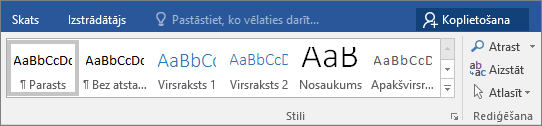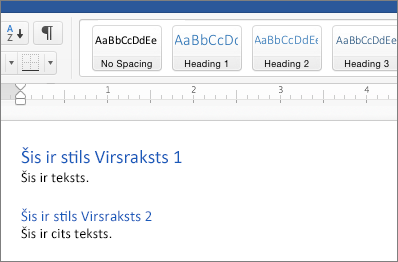Ar virsrakstu palīdzību varat izcelt tekstu un padarīt dokumentu vieglāk pārskatāmu.
Vienkāršākais veids, kā dokumentā pievienot virsrakstus, ir lietot virsrakstu stilus. Izmantojot virsrakstu stilus, varat arī ātri izveidot satura rādītāju, pārkārtot dokumentu un mainīt tā noformējumu bez nepieciešamības manuāli mainīt katra virsraksta tekstu.
-
Atlasiet tekstu, kuram vēlaties piešķirt virsraksta statusu.
-
Cilnē Sākums virziet rādītāju pāri dažādajiem virsrakstiem stilu galerijā. Novietojot rādītāju virs katra stila, teksts mainās, lai jūs varētu redzēt, kā tas izskatīsies dokumentā. Atlasiet virsraksta stilu, kuru vēlaties izmantot.
Ja neredzat izvēlēto stilu, atlasiet pogu Vēl un
Padoms.: Varat mainīt virsraksta stila fontu un formatējumu. Vienkārši atlasiet virsraksta tekstu, kuru vēlaties pielāgot, modificējiet tā stilus pēc izvēles un pēc tam cilnes Sākums grupā Stili ar peles labo pogu noklikšķiniet uz pielāgotā virsraksta stila un atlasiet Atjaunināt virsrakstu, lai tas atbilstu atlasei. Ikreiz, kad dokumentā lietosiet šo virsraksta stilu, virsraksta stilā tiks iekļauti pielāgojumi.
Ar stiliem var paveikt daudz vairāk, tostarp strādāt ar saturu. Šeit ir pieejams īss videoklips par to, kā, izmantojot stilus, vispirms var rakstīt tekstu un pēc tam to formatēt.

Ar virsrakstu palīdzību varat izcelt tekstu un padarīt dokumentu vieglāk pārskatāmu. Vienkāršākais veids, kā dokumentā pievienot virsrakstus, ir virsrakstu stilu lietošana.
-
Atlasiet tekstu, kuram vēlaties piešķirt virsraksta statusu.
-
Cilnē Sākums atlasiet virsraksta stilu, kuru vēlaties izmantot.
Ja neredzat izvēlēto stilu, atlasiet kreiso, labo vai lejupvērsto bultiņu, lai skatītu pieejamos stilus.